-
![]() Windows向けデータ復旧
Windows向けデータ復旧
- Data Recovery Wizard Free購入ダウンロード
- Data Recovery Wizard Pro 購入ダウンロード
- Data Recovery Wizard WinPE購入ダウンロード
- Partition Recovery購入ダウンロード
- Email Recovery Wizard購入ダウンロード
- おまかせデータ復旧サービス
概要:
Windows 10または11でHEICファイルを開く場合、追加の組み込みツールをダウンロードする必要があるかもしれません。この記事では、Windows 10/11でHEICファイルを開く4つの方法をご紹介します。また、破損したHEIC画像をWindowsで開く方法についてもご説明できます。
iPhoneやiPadとWindowsパソコンを併用している場合、Windows 10/11でHEICファイルを開く必要が生じることがあります。ご存知かもしれませんが、iPhoneやiPad(一部のアンドロイド端末も)はデフォルトで画像をHEIC形式で保存します。この形式ではなく一般的なJPEGやPNGで保存したい場合は、事前にカメラ設定を変更する必要があります。
この.heic拡張子のファイルはMacでは簡単に開けますが、Windowsパソコンでは簡単に開くことができません。しかし、ご安心ください!Windows 10とWindows 11でHEICファイルを開くための信頼性の高い方法をご紹介します!
通常、Windows 10または11では、HEIC画像をダブルクリックするだけで簡単に開くことができます。組み込みの「フォト」アプリや「ペイント」アプリがこれらの画像を開くのに役立ちます。以下の手順に従って、WindowsでHEIC写真を開いてみましょう。
手順1. 開きたいHEIC写真を探し、右クリックして「プログラムで開く」で「フォト」アプリで開きます。
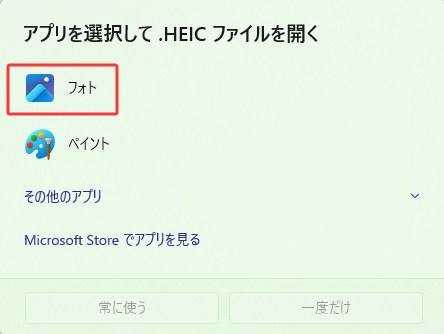
手順2. フォトアプリで画像が開かない場合は、Microsoft Storeから必要な拡張ツールをダウンロードする必要があります。
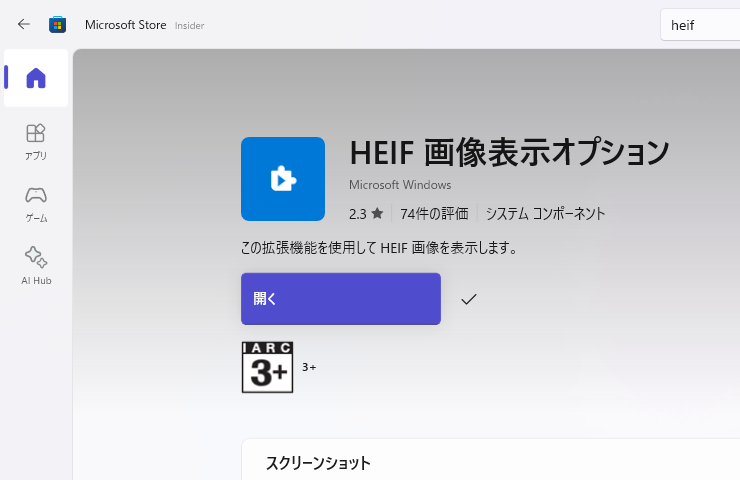
手順3. 必要な拡張ツールをダウンロードしてインストールし、再度試してください。拡張機能機能が正常に動作していれば、HEIF写真を正常に開けます。
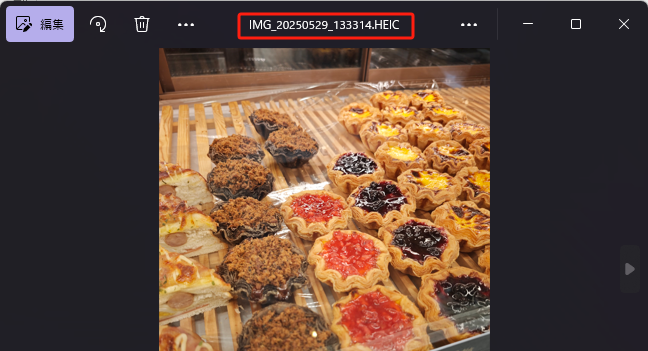
最初の2つの方法でうまくいかなかった場合、画像変換ソフトをダウンロードするか、オンラインの写真変換ツールを使ってHEICをJPG/JPEG/PNG形式に変換できます。
手順1. GoogleでHEICからJPGへのオンライン変換サイトにアクセスします。(ここはiloveimgで例をとして述べます)
手順2. 形式を変更したいHEICファイルをアップロードして、プロセスを開始すると、このオンラインツールが自動的にHEICをJPGに変換します。
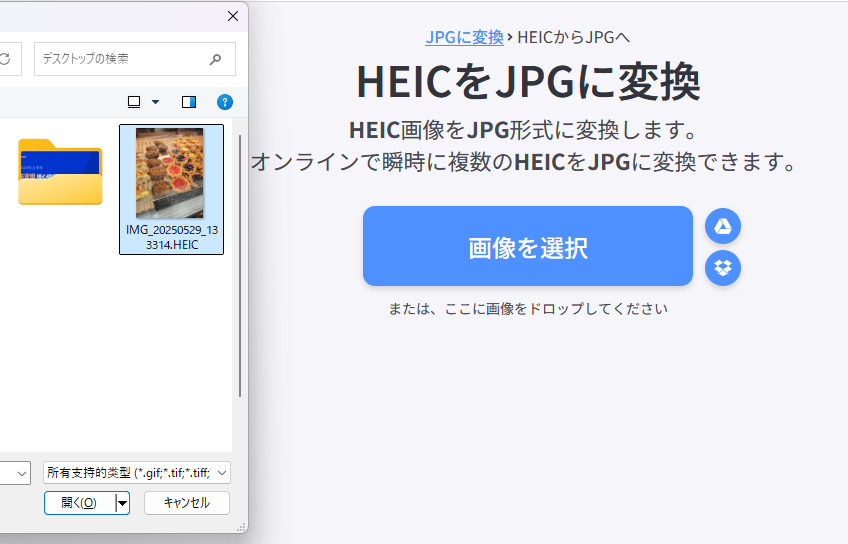
手順3. 変換された画像をダウンロードし、Windowsのエクスプローラーで開きます。

開けないHEICファイルのもう一つの原因は破損している可能性があります。次の方法を試して、Windows 10/11で破損したHEIC画像を修復してください。
Windowsパソコンに転送したHEICファイルが破損しており、かつiPhoneやiPadの元写真を削除してしまった場合、これらのHEIC写真をどのように復元すればよいでしょうか?信頼性の高い画像修復プログラム「EaseUS Fixo写真修復」の使用を強くおすすめします。このソフトウェアを使えば、HEICファイルの破損を簡単かつ迅速に解決できます。
この写真修復ソフトウェアを使用すれば、開けないHEIC画像を修復できるだけでなく、ピクセル化や画質の粗い画像など、他のHEIC関連の問題も解決できます。HEICファイルがSDカード、外付けハードドライブ、USBフラッシュドライブ、その他のストレージデバイスなど、どこに保存されていても、EaseUS Fixo写真修復で修復が可能です。
以下の手順に従って、Windowsで破損したHEIC画像を復元しましょう:
Step 1.「ピクチャー修復」で「画像の追加」を選択し、修復するピクチャーを追加します。
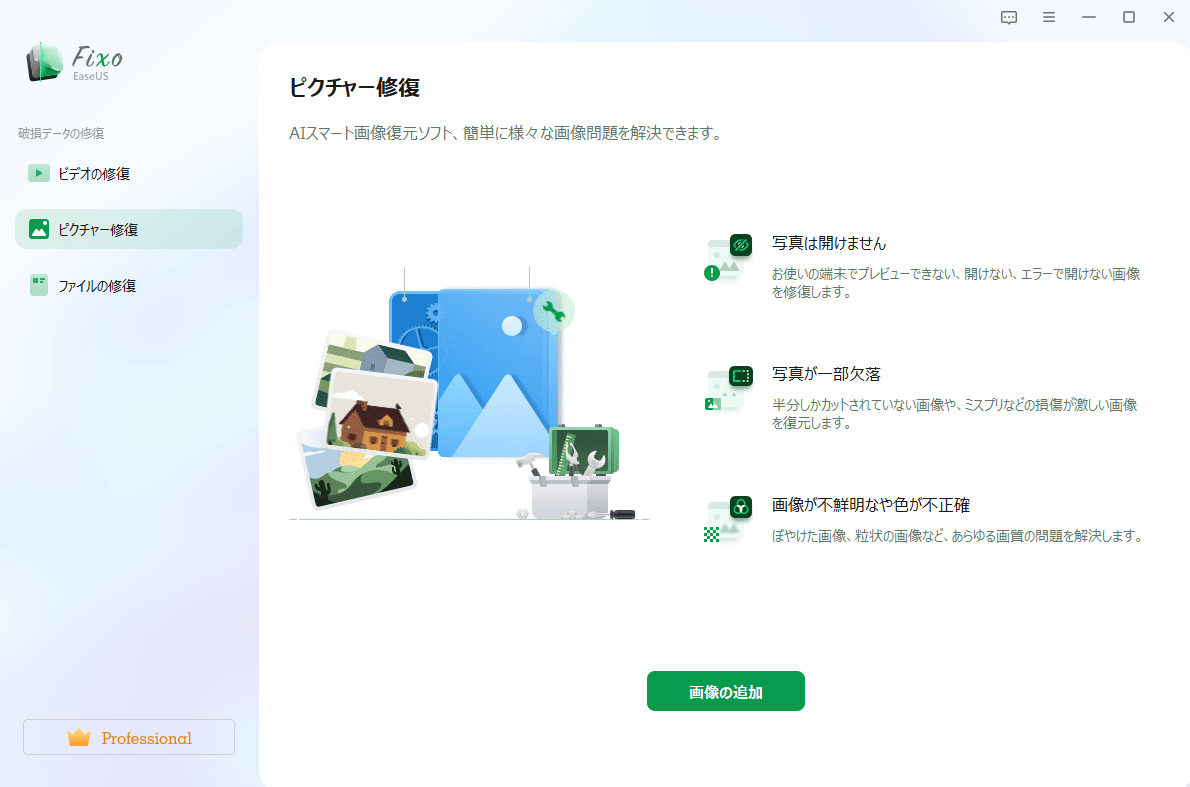
Step 2.追加されたら、「すべてを修復」を選択して修復処理を開始します。画像のサイズや損傷の程度によって、しばらく時間がかかります。
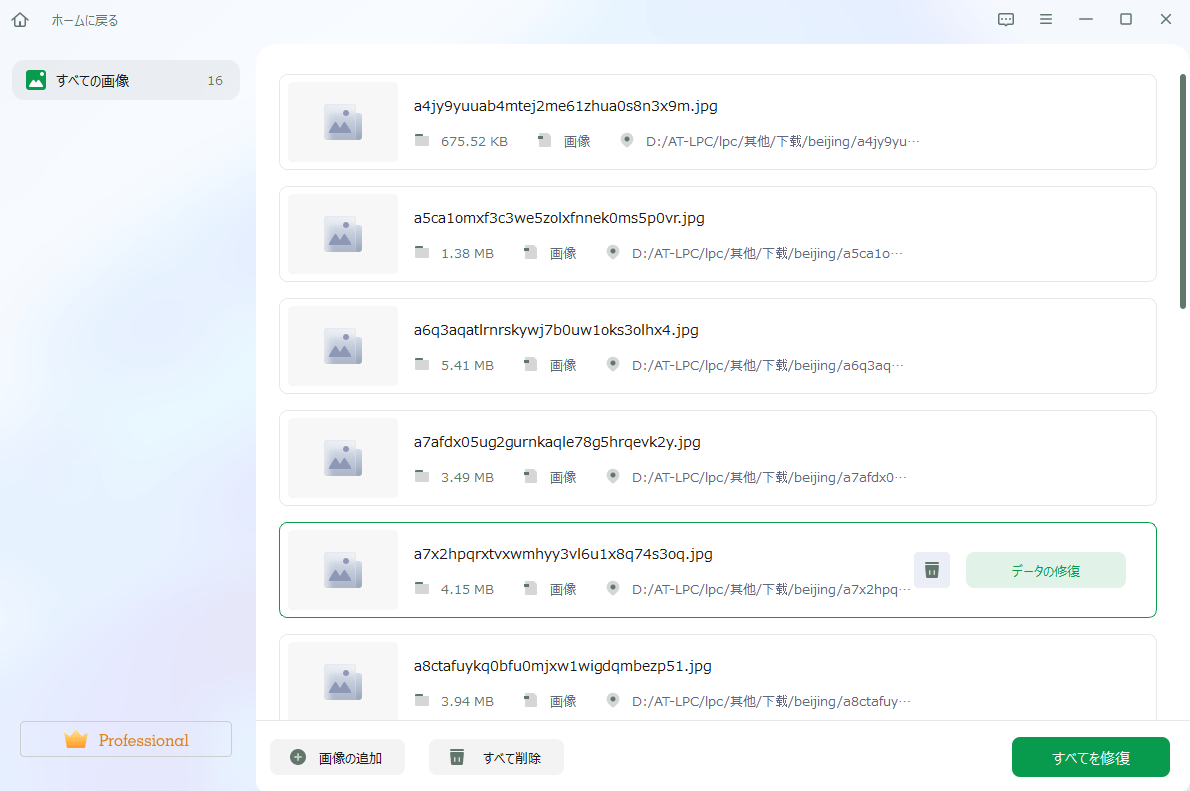
Step 3.修復完了後にプレビューやダウンロードが可能です。
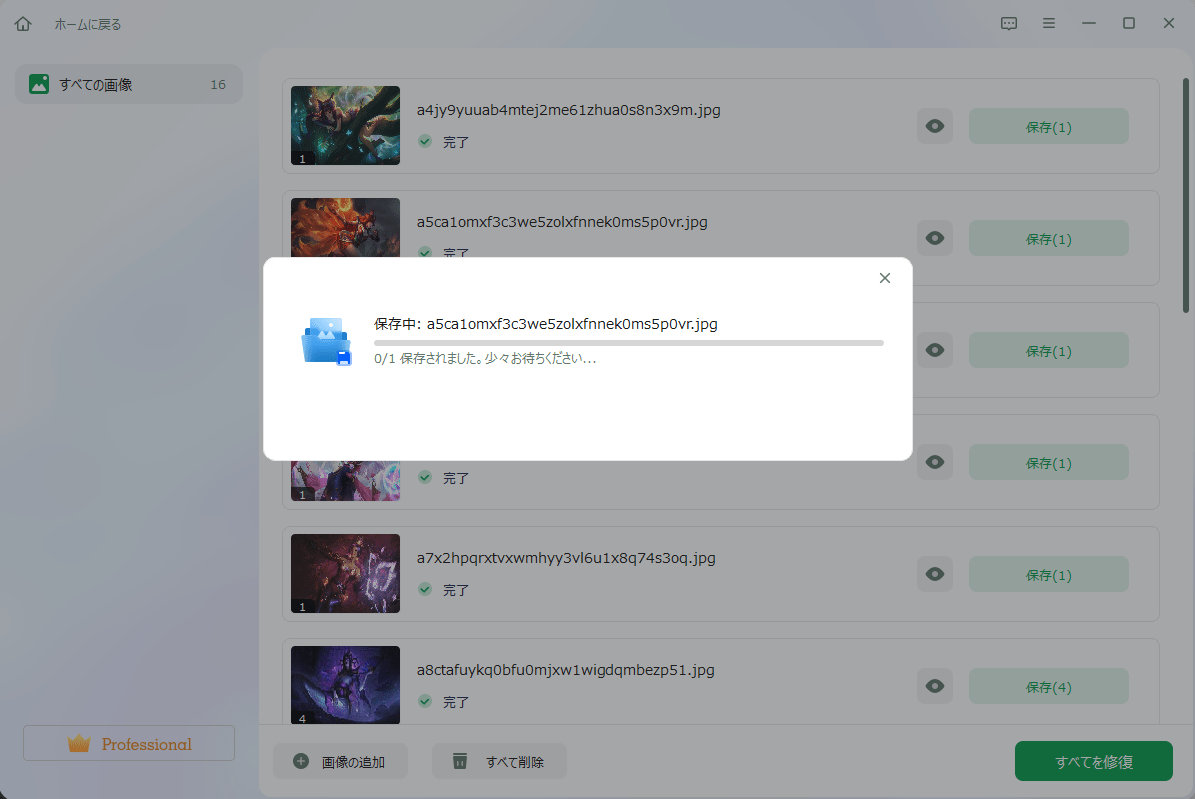
WindowsでHEIFファイルを開く方法
WindowsでHEIFファイルを開く方法は複数あります。最も簡単な方法は、Microsoft Storeから「HEIF拡張機能」をダウンロードし、Windowsの「フォト」アプリでHEIF画像を開くことです。
Windows 11でHEICファイルを開いて変換する方法
Windows 11でHEICファイルを開いて変換するには、HEIC変換ソフトをダウンロードするか、信頼できるオンライン画像変換ツールを利用できます。信頼性の高いツールを選び、不審なサイトに画像をアップロードしないよう注意してください。
Windowsで破損したHEICファイルを復元する方法
破損したHEIC画像の復元には「EaseUS Fixo写真修復」がおすすめです。この使いやすい写真修復ソフトなら、簡単な手順で破損したHEIC画像を修復でき、保存前に修復結果をプレビューすることも可能です。
これらの方法がお役に立てば幸いです。また、Windows 11/10でHEIC画像を開くには、専門のHEIC写真編集ソフトやビューアーを利用する方法もあります。
HEICファイルを編集・変換する無料ツールを選ぶ際は注意が必要です。品質の低いツールを使用すると、HEICファイルが破損する可能性があります。いずれにせよ、写真修復が必要な時は「EaseUS Fixo写真修復」をぜひご活用ください。